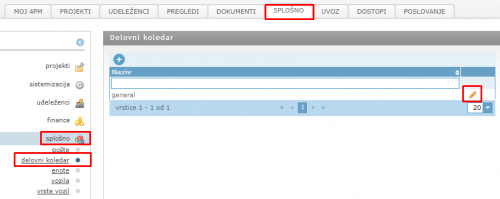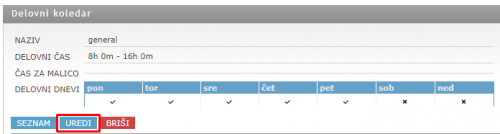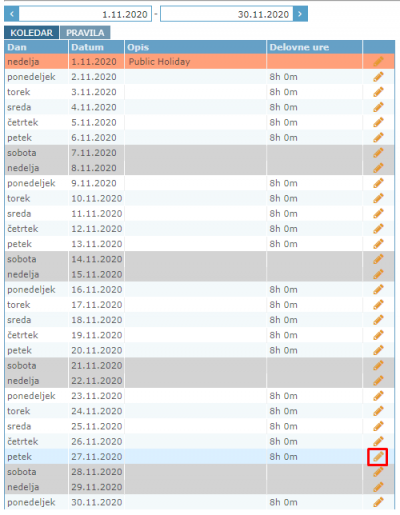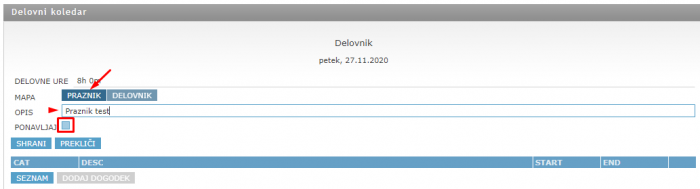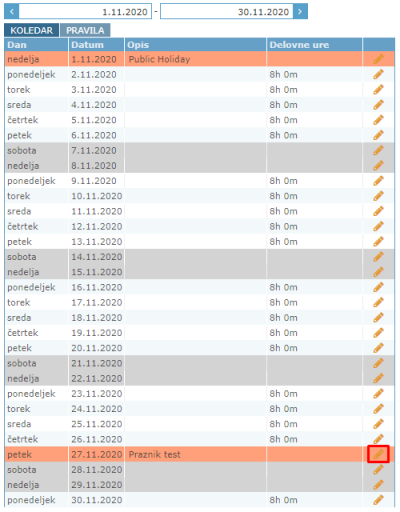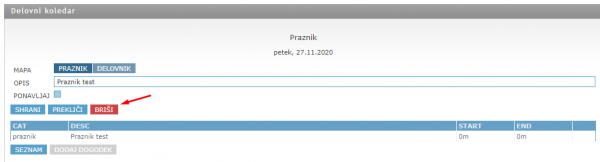Difference between revisions of "General/work-calendar/sl/"
| Line 18: | Line 18: | ||
[[File:Dk2.png|frameless|500x500px]]<br /> | [[File:Dk2.png|frameless|500x500px]]<br /> | ||
| + | |||
| + | <br /> | ||
====Urejanje dela prostih dni==== | ====Urejanje dela prostih dni==== | ||
| Line 33: | Line 35: | ||
… nato pri ponavljaj določimo daljši datum do kdaj naj bi se praznik ponavljal [[File:DK6.png|frameless]] in SHRANIMO. | … nato pri ponavljaj določimo daljši datum do kdaj naj bi se praznik ponavljal [[File:DK6.png|frameless]] in SHRANIMO. | ||
| + | <br /> | ||
| + | |||
<br /> | <br /> | ||
Latest revision as of 11:37, 26 November 2020
Delovni koledar
Vsaka organizacija delovni koledar prilagodi svojim delovnim procesom. Administrator določi delovni čas, kateri dnevi v tednu so delovni ter praznične dni.
Urejanje Delovnega koledarja
V primeru urejanje delovnega koledarja in dela prostih dni v primeru druge države naročnika gremo na SPLOŠNO/SPLOŠNO/DELOVNI KOLEDAR:
Urejanje delovnega časa
Privzeta nastavitev delovnega časa je od 8:00 do 16:00, lahko si dodate pol ure malice. Spremembe delovnega časa vplivajo na vpis nadur, koriščenje dopusta in evidenco ur za praznike. Če določite čas za malico, potem to vpliva na vpis števila ur in nadur.
Urejanje delovnega časa ali delovnih dni za celo organizacijo urejamo tako:
Urejanje dela prostih dni
Urejanje dela prostih dni – izberemo datum in kliknemo na ikono za uredi:
Dodamo nov dogodek – praznik:
Izberemo PRAZNIK, vpišemo ime praznika in izberemo »ponavljaj«:
… nato pri ponavljaj določimo daljši datum do kdaj naj bi se praznik ponavljal ![]() in SHRANIMO.
in SHRANIMO.
Brisanje praznikov
če ti ne ustrezajo delovnemu koledarju države – izberemo datum s praznikom in kliknemo na ikono uredi:
… ponovno kliknemo na ikono uredi ![]()
Nato kliknemo na gumb BRIŠI in s tem izbrišemo praznik in njegovo ponavljanje skozi leta. Pojavi se dodatno okno in vprašanje ali s tem želite pobrisati pravilo in kliknete na DA: